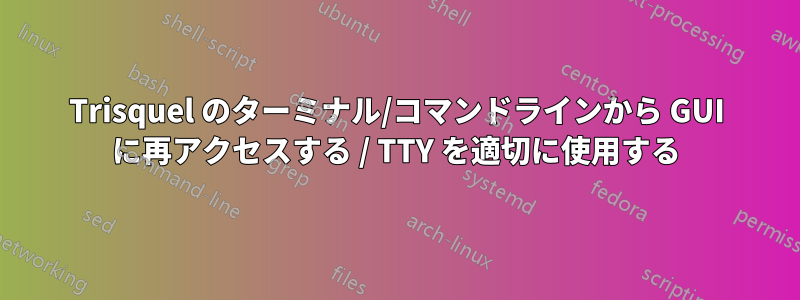
フルスクリーン ターミナルに入った後、Trisquel 8 の GUI に再度アクセスする方法を探しています。CTRL+ALT+f3 でターミナルにアクセスします。ターミナルにアクセスした後、グラフィック環境に戻る方法がわかりません。
私は試してみましたstartxがxclock(この質問の答えを探す際に他の場所で見つけたいくつかの提案)、役に立ちませんでした。これらのオプションは私を「無人地帯」に陥らせるようです。(これはまったく別の問題であり、別の質問で取り上げるかもしれません)
*編集: 問題の範囲を説明していなかったので、もう少し説明します。再起動すると (ラップトップの電源ボタンをタッチするだけ)、GUI ログイン画面が表示されます。この Trisquel のインストールでは、3 つのユーザー アカウントを作成しました。上記の問題は、管理者アカウント「jais」で発生していると思われます。この画面から「jais」アカウントにログインしようとすると、ログイン情報が取得され、すぐにログイン画面に戻ります。そのため、現時点では、これらのミスをすべて行ったアカウントの GUI にアクセスできません。この問題に対処するには、どのような順序で取り組めばよいかわかりません。
答え1
状況をより明確にするために、まずいくつかの用語から説明します。
あなたが「フルスクリーン ターミナル」と呼んでいるものは、仮想ターミナル (または TTY: ターミナル タイプライター) です。仮想というのは、コンピューターにシリアル経由で接続してインターフェイスする物理デバイスではないからです。
Linux と UNIX では通常、getty または類似のソフトウェアを使用して、複数の仮想端末を設定します。Ctrl+Alt+Fi を使用して仮想端末を切り替えることができます。ここで、iは切り替え先の TTY の番号です。
X11 は、従来から GUI インターフェイスを提供するプログラムです。startxコンソールにログインしているときに、これを使用して起動できます。コンソールを乗っ取って、そのコンソールで GUI を起動します。GUI を起動するためにログインしたくない場合は、GUI ログインを行うようにディスプレイ マネージャーを構成します。ディスプレイ マネージャーは、通常はグラフィカルなログイン画面を提供します。おそらく後者は、デフォルトで何らかの方法でセットアップされています。
要点は次のとおりです。
- X11はすでにTTY3とは異なるコンソールで実行されています
- TTY3に切り替えたが、元に戻す必要がある
通常、X11 は TTY1、TTY6、または TTY7 で実行するように構成されています。詳細については、を参照してください/etc/inittab。


